Tải Onekey Ghost Win 10, 7 64bit Mới Nhất 2022 [Miễn Phí]

Download Onekey Ghost Win 10, 7 Google Drive mới nhất 2022
Onekey Ghost là công cụ tuyệt vời để tạo, bung ghost, sao lưu và phân vùng máy tính Windows 10, 8.1 và 7 mà không cần đĩa DVD, USB. Chúng tôi chia sẻ đầy đủ các phiên bản Onekey Ghost mới nhất, sau khi tải về bạn không cần cài đặt mà có thể sử dụng ngay để tạo file ghost win 10 vì đây là dạng chương trình Portable.
- Restore: Dùng để bung file Ghost đang được lưu trong máy tính để Ghost lại máy.
- Backup: Có nhiệm vụ tạo file Ghost Win đang dùng.
- Ghost 64: Ghost ngay trên Windows với điều kiện phải có file ghost32.exe
- Install: Tùy chỉnh phương thức Ghost Win trên máy tính.
Nếu bạn không muốn lên mạng tìm và cài lại từng phần mềm thì hãy dùng Onekey Ghost Portable để sao lưu lại. Thông qua công cụ này bạn có thể tiết kiệm đáng kể thời gian với hệ điều hành Windows bao gồm đầy đủ phần mềm, Driver có trong file ghost. Sau này máy tính có bị dính virus hay phần mềm độc hại thì cứ mang USB đã ghost win ra cắm vào máy cài 1 lần là xong.
Các tính năng nổi bật của Onekey Ghost
- Tùy chọn phương thức nén, kích thước tập tin khi sao lưu
- Kiểm tra lỗi file bằng Ghost64 khi khôi phục Win máy tính
- Hỗ trợ kéo thả và tìm kiếm các tệp GHO, ISO trong đĩa cứng
- Có thể bỏ qua tổng kiểm tra CRC của tệp hình ảnh Ghost
- Dùng Ghost32 để sao chép phân vùng trong Windows, WinPE
- Nhập đường dẫn tùy chỉnh của tệp hình ảnh Ghost
- Khi quên mật khẩu chỉ cần nhập OK để bẻ khóa tệp hình ảnh GHO
- Đơn giản và dễ sử dụng cho người không chuyên về máy tính
Tải Onekey Ghost miễn phí cho Win 10, 7 Google Drive
| Link Download | Link Dự Phòng |
 |  |
Hướng dẫn cách sử dụng Onekey Ghost Win 10, 7
Sau khi tải về phần mềm này theo đường dẫn được natutool chia sẻ ở trên, bạn có thể tạo File Ghost hoặc bung file ghost bằng Onekey Ghost. Dưới đây là chi tiết các bước thực hiện ghost và bung ghost trên windows 10 64bit.
Tạo file ghost
Sử dụng Onekey Ghost để tạo file ghost giúp bạn dễ dàng sao lưu và khôi phục phân vùng trên máy tính. Mặc định, công cụ này sẽ tự động tạo file, sao lưu và khôi phục phân vùng về trạng thái mà bạn đã thiết lập trước đó. Tuy nhiên, chúng ta vẫn có thể lựa chọn lại các phân vùng bằng cách thiết lập lại trên phần mềm theo tùy chọn của mình.
Ở đây mình sử dụng phiên bản 13.4.5.203 để tạo File ghost trên Windows 10. Với những phiên bản khác là v13.9.15.212 và v14.5.1.215 thì các bạn làm tương tự là được vì nó không có gì khác biệt cả.
- Bước 1: Chạy file setup với quyền quản trị viên
- Bước 2: Chọn Backup ⇒ Save ⇒ Yes
- Bước 3: Chờ sao lưu hoàn tất
Lưu ý: Bạn chọn lưu bản ghost ở ổ khác với ổ lưu trữ hệ điều hành, sau đó đặt tên cho bản Ghost rồi nhấn Save để lưu lại. Ngoài ra, bạn cũng nên bấm vào Advanced để chọn chế độ nén cao nhất là Highest để dung lượng File ghost nhỏ nhất. Còn muốn đặt mật khẩu cho File ghost thì tick vào Password và nhập mật khẩu trên Onekey Ghost.
Bung file ghost
Bung file ghost mà bạn đã tạo bằng phần mềm Onekey Ghost 2022 để khôi phục lại dữ liệu trên máy tính. Để tránh mất dữ liệu vì những lỗi không đáng có bạn cần chọn ổ cứng một cách chính xác khi thực hiện bung file ghost trên Windows 10, 7. Các bước thực hiện như sau:
- Bước 1: Nhấn Restore
- Bước 2: Chọn Open để tới thư mục chứa bản Ghost
- Bước 3: Chọn ổ đĩa chứa hệ điều hành để bung file Ghost
- Bước 4: Chọn Yes sau đó chờ hệ thống bung file.
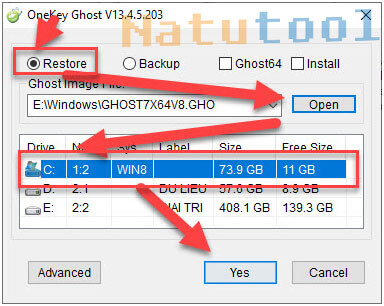
Sau khi bung file ghost xong, bạn hãy đợi máy tính sẽ khởi động lại Windows và chạy tiếp những cài đặt cần thiết. Sau đó bạn sẽ vào Win 10, 7 trên máy tính như bình thường.
Onekey ghost non-MBR partition cannot install
Nguyên nhân
Chắc hẳn nhiều anh em gặp phải lỗi non-MBR partition cannot install khi sử dụng Onekey ghost. Nguyên nhân dẫn tới tình trạng này là do bạn chọn sai chế độ khởi động. Vậy chọn thế nào? đơn giản thôi, đối với các dòng máy mới chỉ hỗ trợ chuẩn GPT còn đời máy cũ hơn khởi động kiểu Legacy sẽ chọn chuẩn MBR.
Ví dụ: Ổ cứng trên máy tính Windows mình đang sử dụng ở chế độ MBR, mà mình đi chọn khởi động lại máy ở chế độ EFI/UEFI từ USB Boot hoặc DVD. Thì lúc này sẽ hiển thị thông báo lỗi: “Windows cannot be installed to this disk. The selected disk has an MBR partition table. On EFI systems, Windows can only be installed to GPT disks”.
Cách xử lý
Để xử Onekey Ghost bị lỗi MBR trên Windows khi khởi động rất đơn giản. Trước hết, bạn cần tắt chế độ khởi động EFI/UEFI đi để máy tính khởi động ở chế độ Legacy. Chi tiết các bước bạn có thể thực hiện như dưới đây:
- Bước 1: Tắt máy tính đi và khởi động lại, khi vừa lên đèn bạn nhấn phím “Delete” , F1 hoặc F10 để vào BIOS Setup
Lưu ý: Một số dòng máy tính khác sẽ có phím tắt để vào BIOS là F1, F10 hay là ESC. Nếu không rõ, bạn hãy lên Google gõ phím tắt BIOS + tên hãng máy tính sẽ ra hết. Ví dụ: Phím tắt BIOS Asus là F10.
- Bước 2: Sử dụng phím mũi tên trên bàn phím để vào mục Boot sau đó vào mục UEFI/BIOS Boot Mode để chọn chế độ “Legacy“.
- Bước 3: Sau đó, bạn sử dụng phím mũi tên để chuyển qua mục Save & Exit để lưu lại trước khi khởi động lại máy tính.
Lưu ý: Tùy vào từng hãng máy tính sẽ có giao diện vào BIOS Setup khác nhau. Nếu không phải là chuyên gia về máy tính, bạn hãy xem qua một số hình ảnh mà bên mình đã thu thập được khi khởi động UEFI/Legacy.
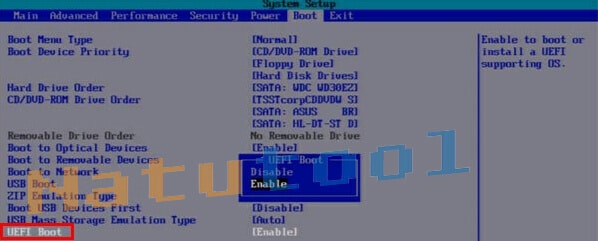
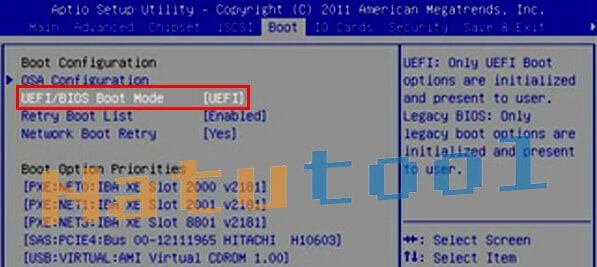
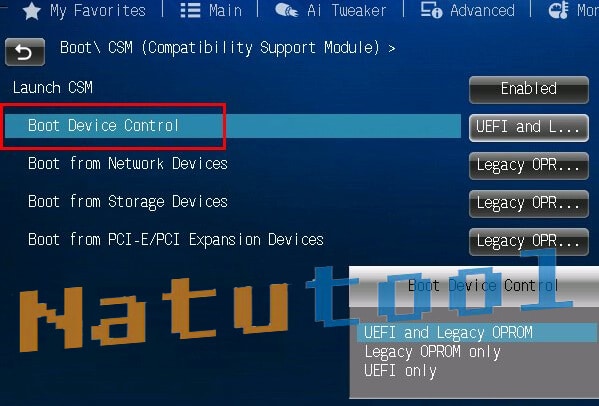
Kết luận: Onekey Ghost được đánh giá là một trong những công cụ ghost win (sao lưu) nhanh chóng và hiệu quả nhất hiện nay. Sau khi tải Onekey Ghost không virus về bạn dễ dàng tạo và bung file ghost bằng phần mềm Onekey Ghost cho Windows 10, 8 và 7. Mình đây, là một người thường xuyên tải các phần mềm trên mạng. Nên lúc nào mình cũng ghost Win đề phòng trường hợp cài lại Win rồi phải lên mạng tìm lại những phần mềm, Driver đã cài trên máy để tải về.
ID Chia Sẻ: 05466
Liên hệ hỗ trợ: 0909936878
MÃ KM: 607

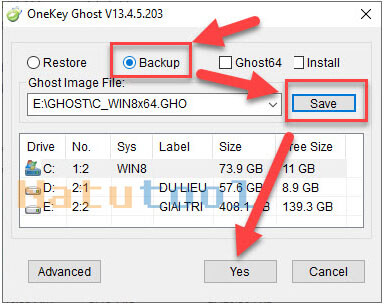
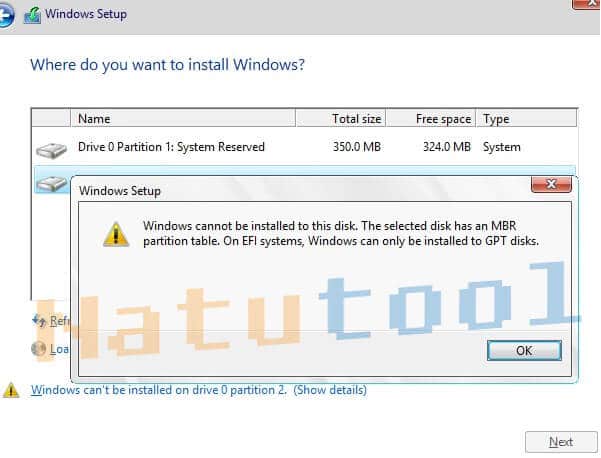
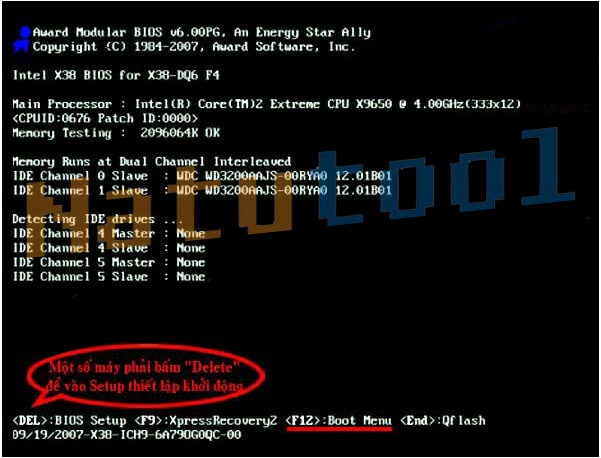
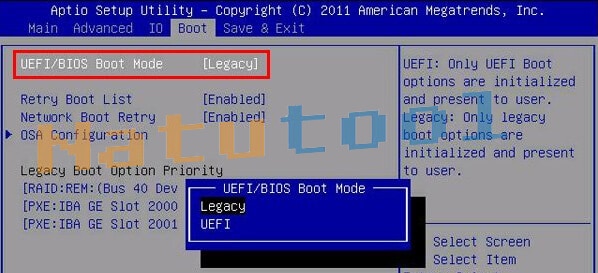
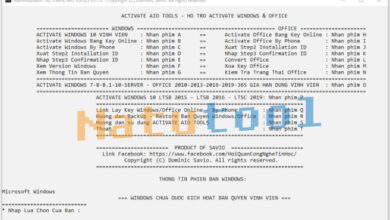

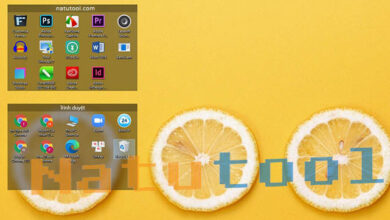
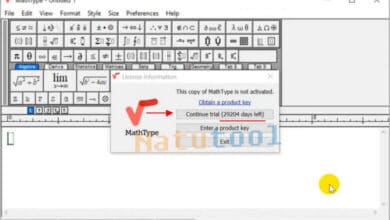
Theo hướng dẫn, tôi vào trang Badicam… Thấy mã chia sẻ 3456. Nhưng nhập vào winrar báo sai pass. Amin kiểm lại xem. Cám ơn.
Cảm ơn bạn, mình đã fix rồi ạ
Tks ad, đã tải dc onekey ghost 32bit và 64bit
Mình share đủ phiên bản cho mọi người tải luôn mà kkk
oong khoong ddeer pass leen thif up lamf gif ?
Bạn xem trong hướng dẫn giúp mình nhé, cảm ơn bạn